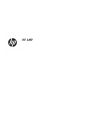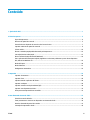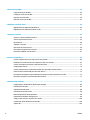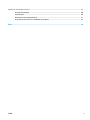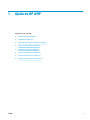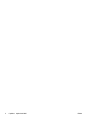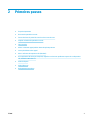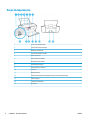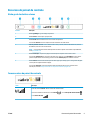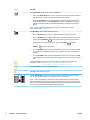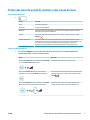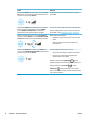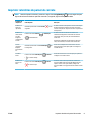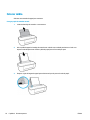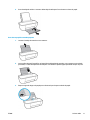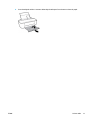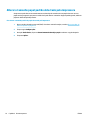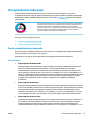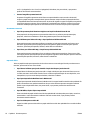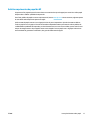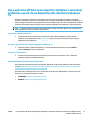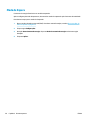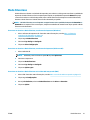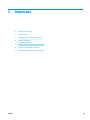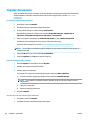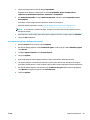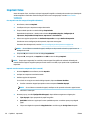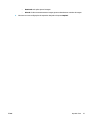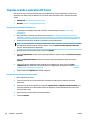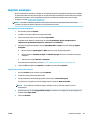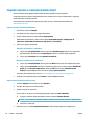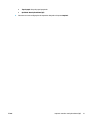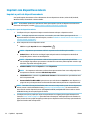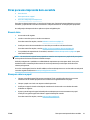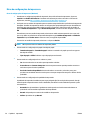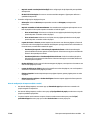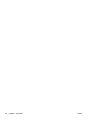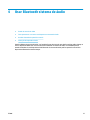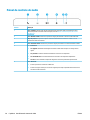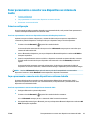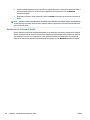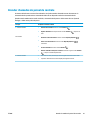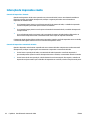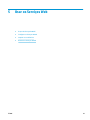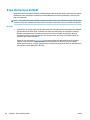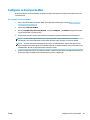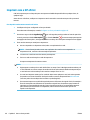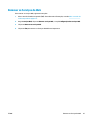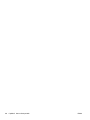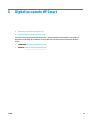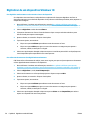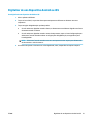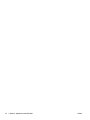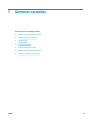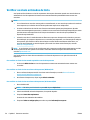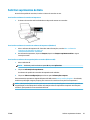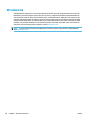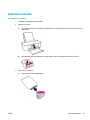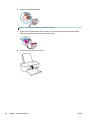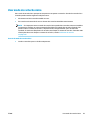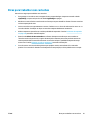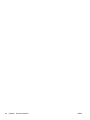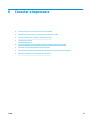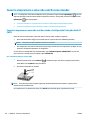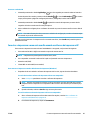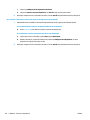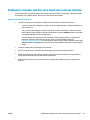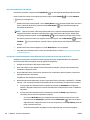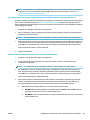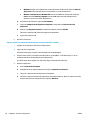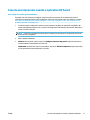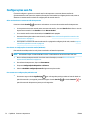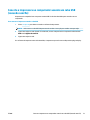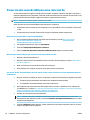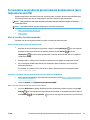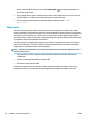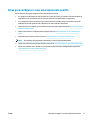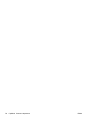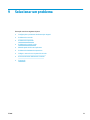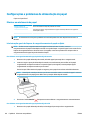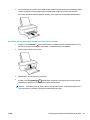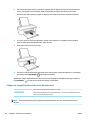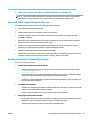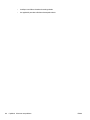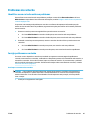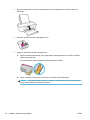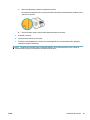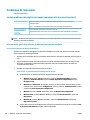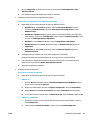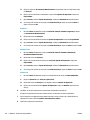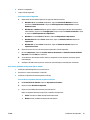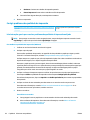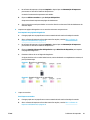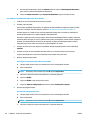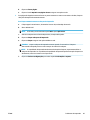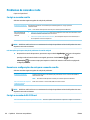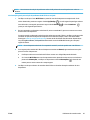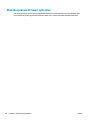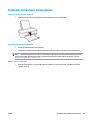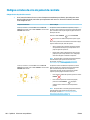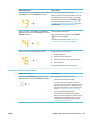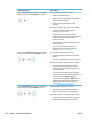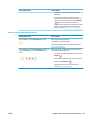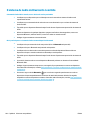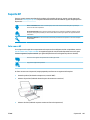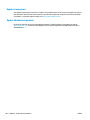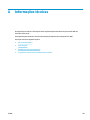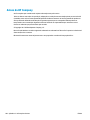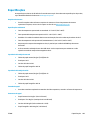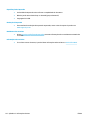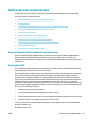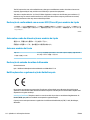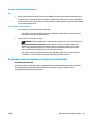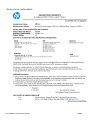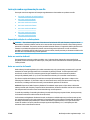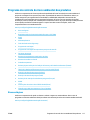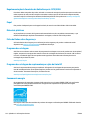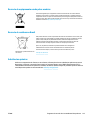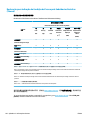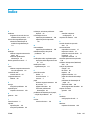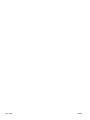HP AMP


Conteúdo
1 Ajuda da HP AMP ........................................................................................................................................... 1
2 Primeiros passos ........................................................................................................................................... 3
Peças da impressora .............................................................................................................................................. 4
Recursos do painel de controle ............................................................................................................................. 5
Status das luzes do painel de controle e dos ícones do visor ............................................................................... 7
Imprimir relatórios do painel de controle ............................................................................................................. 9
Colocar mídia ....................................................................................................................................................... 10
Alterar o tamanho papel padrão detectado pela impressora ............................................................................. 14
Instruções básicas sobre papel ........................................................................................................................... 15
Abra o software da impressora HP (Windows) .................................................................................................... 18
Use o aplicativo HP Smart para imprimir, digitalizar e solucionar problemas a partir de um dispositivo
iOS, Android ou Windows 10 ................................................................................................................................ 19
Modo de Espera ................................................................................................................................................... 20
Modo Silencioso ................................................................................................................................................... 21
Desligamento automático ................................................................................................................................... 22
3 Impressão ................................................................................................................................................... 23
Imprimir documentos .......................................................................................................................................... 24
Imprimir fotos ...................................................................................................................................................... 26
Imprima usando o aplicativo HP Smart ............................................................................................................... 28
Imprimir envelopes .............................................................................................................................................. 29
Imprimir usando a resolução máxima (dpi) ........................................................................................................ 30
Imprimir com dispositivos móveis ...................................................................................................................... 32
Dicas para uma impressão bem-sucedida .......................................................................................................... 33
4 Usar Bluetooth sistema de áudio ................................................................................................................... 37
Painel de controle de áudio ................................................................................................................................. 38
Fazer pareamento e conectar seu dispositivo ao sistema de áudio ................................................................... 39
Atender chamadas do painel de controle ............................................................................................................ 41
Interação de impressão e áudio .......................................................................................................................... 42
PTWW iii

5 Usar os Serviços Web ................................................................................................................................... 43
O que são Serviços da Web? ................................................................................................................................ 44
Congurar os Serviços da Web ............................................................................................................................ 45
Imprimir com o HP ePrint .................................................................................................................................... 39
Remover os Serviços da Web ............................................................................................................................... 47
6 Digitalize usando HP Smart .......................................................................................................................... 49
Digitalizar de um dispositivo Windows 10 .......................................................................................................... 50
Digitalizar de um dispositivo Android ou iOS ...................................................................................................... 51
7 Gerenciar cartuchos ..................................................................................................................................... 53
Vericar os níveis estimados de tinta ................................................................................................................. 54
Solicitar suprimentos de tinta ............................................................................................................................. 55
HP Instant Ink ....................................................................................................................................................... 56
Substituir cartuchos ............................................................................................................................................ 57
Usar modo de cartucho único .............................................................................................................................. 59
Informações da garantia do cartucho ................................................................................................................. 60
Dicas para trabalhar com cartuchos .................................................................................................................... 61
8 Conectar a impressora .................................................................................................................................. 63
Conecte a impressora a uma rede sem o com roteador .................................................................................... 64
Estabelecer conexão sem o com a impressora sem um roteador .................................................................... 67
Conecte sua impressora usando o aplicativo HP Smart ..................................................................................... 71
Congurações sem o ......................................................................................................................................... 72
Conecte a impressora ao computador usando um cabo USB (conexão sem o) ............................................... 73
Passar de uma conexão USB para uma rede sem o .......................................................................................... 74
Ferramentas avançadas de gerenciamento da impressora (para impressoras sem o) ................................... 75
Dicas para congurar e usar uma impressora sem o ........................................................................................ 77
9 Solucionar um problema .............................................................................................................................. 79
Congurações e problemas de alimentação de papel ........................................................................................ 80
Problemas de cartucho ........................................................................................................................................ 85
Problemas de impressão ..................................................................................................................................... 88
Problemas de conexão e rede ............................................................................................................................. 96
Obtenha ajuda do HP Smart aplicativo ................................................................................................................ 98
Problemas de hardware da impressora .............................................................................................................. 99
Códigos e status de erro do painel de controle ................................................................................................. 100
O sistema de áudio de Bluetooth é emitido ...................................................................................................... 104
Suporte HP ......................................................................................................................................................... 105
iv PTWW

Apêndice A Informações técnicas ................................................................................................................... 107
Avisos da HP Company ...................................................................................................................................... 108
Especicações ................................................................................................................................................... 109
Noticações sobre regulamentação ................................................................................................................. 111
Programa de controle do risco ambiental dos produtos .................................................................................. 117
Índice ........................................................................................................................................................... 125
PTWW v

vi PTWW

1 Ajuda da HP AMP
Saiba como usar o HP AMP.
●
Primeiros passos na página 3
●
Impressão na página 23
●
Usar Bluetooth sistema de áudio na página 37
●
Usar os Serviços Web na página 43
●
Gerenciar cartuchos na página 53
●
Conectar a impressora na página 63
●
Informações técnicas na página 107
●
Solucionar um problema na página 79
PTWW 1

2 Capítulo 1 Ajuda da HP AMP PTWW

2 Primeiros passos
●
Peças da impressora
●
Recursos do painel de controle
●
Status das luzes do painel de controle e dos ícones do visor
●
Imprimir relatórios do painel de controle
●
Colocar mídia
●
Alterar o tamanho papel padrão detectado pela impressora
●
Instruções básicas sobre papel
●
Abra o software da impressora HP (Windows)
●
Use o aplicativo HP Smart para imprimir, digitalizar e solucionar problemas a partir de um dispositivo
iOS, Android ou Windows 10
●
Modo de Espera
●
Modo Silencioso
●
Desligamento automático
PTWW 3

Peças da impressora
1 Porta de carregamento USB
2 Extensor da bandeja de entrada
3 Bandeja de alimentação
4 Protetor da bandeja de entrada
5 Painel de controle
6 Painel de controle de áudio
7 Bluetoothsistema de áudio
8 Guia de largura do papel
9 Porta de acesso ao cartucho
10 Cartuchos
11 Bandeja de saída
12 Extensão da bandeja de saída (também citada como extensão da bandeja)
13 Coletor de papel
14 Conexão de alimentação
15 Porta USB
4 Capítulo 2 Primeiros passos PTWW

Recursos do painel de controle
Visão geral dos botões e luzes
Recurso Descrição
1 Botão Liga/desliga : Liga ou desliga a impressora.
2 Botão Cancelar : Interrompe a operação atual.
3 Botão Sem o : Ativa ou desativa os recursos sem o da impressora.
Luz do botão Sem o : Indica se a impressora está conectada a uma rede sem o.
4 Visor do painel de controle : Indica o status sem o e a força do sinal, status do HP Instant Ink, status do
Wi-Fi Direct, avisos ou erros e níveis de tinta.
NOTA: O serviço HP Instant Ink não está disponível em todos os países. Para vericar a disponibilidade,
visite hpinstantink.com.
5 Botão Informações : Imprime uma página de informações da impressora em seu status atual.
Luz do botão Informações : Se a luz estiver piscando na cor branca e o ícone Wi-Fi Direct no visor estiver
piscando rapidamente ao mesmo tempo, pressione o botão Informações para conrmar a conexão.
6 Botão Continuar : Retoma um trabalho após uma interrupção (por exemplo, após o carregamento de papel
ou remoção de congestionamento de papel).
Luz do botão Continuar : Indica que impressora está em estado de alerta ou erro. Para obter mais
informações, consulte Códigos e status de erro do painel de controle na página 100.
Ícones no visor do painel de controle
Ícone Descrição
Ícones de status do Sem o : Mostra o status da conexão sem o.
Os ícones de status da conexão são: o ícone Sem o ( ), o ícone Atenção da conexão sem o ( ) e
o ícone Barras de sinal ( ).
PTWW Recursos do painel de controle 5

Ícone Descrição
Ícone HP Instant Ink : Indica o status do serviço HP Instant Ink.
●
Se o ícone do HP Instant Ink estiver visível, a impressora está inscrita no serviço HP Instant Ink e
está rastreando o uso de tinta para determinar quando solicitar mais tinta.
●
Se o botão Informações estiver amarelo (possivelmente piscando), ele indica um aviso ou erro
do HP Instant Ink. Pressione o botão Informações para imprimir uma página de informações,
verique a seção HP Instant Ink para resultados de diagnóstico e, então, siga as instruções na
página.
NOTA: O serviço HP Instant Ink não está disponível em todos os países. Para vericar a
disponibilidade, visite hpinstantink.com.
Ícone Wi-Fi Direct : Indica o status atual da Wi-Fi Direct.
●
Se o ícone Wi-Fi Direct estiver aceso, a Wi-Fi Direct está ligada e pronta para ser usada.
●
Se o ícone Wi-Fi Direct estiver desativado, Wi-Fi Direct está desativado. Para ativá-lo, pressione
e segure o botão
Liga/desliga ( ) por três segundos para ligar todas as luzes do botão no
painel de controle e, em seguida, pressione e segure o botão
Sem o ( ) e o botão
Continuar ( ) juntos por três segundos.
●
Se o ícone Wi-Fi Direct estiver piscando rapidamente em sincronia com o ícone piscante do Erro
por três segundos e, em seguida, permanecer aceso, o Wi-Fi Direct alcançou o máximo de cinco
conexões.
●
Se o ícone Wi-Fi Direct estiver piscando rapidamente em sincronia com o ícone piscante do Erro
por três segundos e, em seguida, desligar, o Wi-Fi Direct foi desativado por seu administrador de
rede.
Ícones de número de erro: Indica que a impressora está em um estado de erro. Para obter mais
informações, consulte Códigos e status de erro do painel de controle na página 100.
Ícone Erro de papel : Indica um erro relacionado a papel.
Ícone Erro : Indica um alerta ou um erro.
Ícones de Nível de tinta : O ícone de tinta à esquerda mostra o nível de tinta estimado do cartucho
colorido, e o ícone à direita mostra o nível estimado de tinta do cartucho preto.
NOTA: Os avisos e indicadores de nível de tinta fornecem estimativas apenas para planejamento.
Quando uma mensagem de aviso de pouca tinta aparecer, verique se você tem um cartucho de tinta
disponível para substituição a m de evitar possíveis atrasos nas impressões. Não é necessário trocar
os cartuchos até que a qualidade de impressão esteja insatisfatória.
6 Capítulo 2 Primeiros passos PTWW

Status das luzes do painel de controle e dos ícones do visor
Luz do botão Liga/desliga
●
Status Descrição
Acesa A impressora está ligada.
Desativado A impressora está desligada.
Esmaecida A impressora está em modo de Espera. A impressora entra automaticamente em modo de
Espera após cinco minutos de inatividade.
Piscando A impressora está processando um trabalho. Para cancelar o trabalho, pressione o botão
Cancelar ( ).
Piscando rapidamente Se a porta de acesso ao cartucho estiver presa, feche-a. Se a porta de acesso ao cartucho
estiver fechada e a luz estiver piscando rápido, a impressora estará em um estado de erro que
você poderá resolver seguindo as mensagens na tela do computador. Se não houver
mensagens na tela, tente imprimir um documento para gerar uma mensagem na tela.
Ícones e luz do botão Sem o
●
A luz do botão Sem o e os ícones de status sem o no visor do painel de controle trabalham em
conjunto para indicar o status da conexão sem o.
Status Descrição
A luz do botão Sem o está acesa em azul. O ícone de Sem o
e o ícone de Barras de sinal estão acesos.
A impressora está conectada a uma rede sem o.
A luz do botão Sem o está mais faca (não totalmente
apagada) e os ícones de status Sem o estão desligados.
O recurso de conexão sem o da impressora está desativado.
Para ativar o recurso da conexão sem o, pressione o botão
Sem o ( ).
A luz do botão Sem o está acesa e piscando, o ícone de Sem
o está aceso e as barras de sinal estão se alternando.
A impressora está no modo de instalação automática de
conexão sem o através do software da impressora HP.
PTWW Status das luzes do painel de controle e dos ícones do visor 7

Status Descrição
A luz do botão Sem o está acesa e piscando, o ícone de Sem
o está aceso e as barras de sinal estão piscando juntas e em
sincronia com a luz do botão Sem o .
A impressora está no modo de andamento Wi-Fi Protected
Setup (WPS).
A luz do botão Sem o pisca rapidamente por três segundos e
depois se apaga. Ao mesmo tempo, o ícone de Sem o e o
ícone de Atenção da conexão sem o no visor piscam
rapidamente por três segundos e depois se desligam.
O recurso de conexão sem o da impressora está desativado.
Altere as congurações de conexão sem o. Para obter mais
informações, consulte Congurações sem o na página 72.
Durante a conguração sem o, a luz do botão Sem o está
piscando, o ícone de Sem o e o ícone de Atenção da conexão
sem o estão acesos e as barras de sinal estão se alternando.
Não há sinal de conexão sem o.
–
Verique se o roteador sem o ou ponto de acesso está
ligado.
–
Mude a impressora para um local mais próximo ao
roteador sem o.
A luz do botão Sem o está piscando, o ícone Sem o está
aceso e o ícone Atenção da conexão sem o está piscando em
sincronia com a luz do botão Sem o .
Uma das seguintes situações pode ter ocorrido.
–
A impressora não consegue se conectar à rede sem o.
–
Ocorre um erro ou uma sessão de sobreposição é
detectada durante o uso do WPS.
Pressione e segure o botão Liga/desliga ( ) por três
segundos para ligar todas as luzes do painel de controle e, em
seguida, pressione o botão
Sem o ( ) e o botão
Informações ( ) juntos para executar o teste sem o e,
então, revise o relatório de teste para obter informações sobre
como resolver o problema.
8 Capítulo 2 Primeiros passos PTWW

Imprimir relatórios do painel de controle
NOTA: Antes de imprimir relatórios, pressione e segure o botão Liga/desliga ( ) por três segundos para
ligar todas as luzes do botão no painel de controle e, em seguida, siga as instruções na tabela.
Relatório da
impressora Como imprimir Descrição
Relatório de
status da
impressora
Mantenha pressionado o botão Cancelar ( ) por três
segundos.
O relatório de status da impressora fornece informações
atuais da impressora, status do cartucho ou eventos
recentes. Isso pode ser útil para solucionar os problemas
da impressora.
Relatório de
teste da rede
sem o e
Página de
congurações
de rede
Pressione os botões Sem o ( ) e Informações
( ) simultaneamente.
O relatório de teste da rede sem o mostrará os
resultados do diagnóstico relacionados ao status da
rede sem o, à força do sinal, às redes detectadas e
muito mais.
A página de conguração da rede mostra o status da
rede, o nome de host, o nome de rede e muito mais.
Guia de
Introdução
Rápida à
Conexão Sem
Fio
Mantenha pressionado o botão
Informações ( ) por
três segundos.
O Guia de Inicio Rápido de Conexão Sem Fio fornece
instruções passo a passo para ajudá-lo a congurar a
conexão sem o.
Guia Wi-Fi
Direct
Pressione os botões Informações ( ) e Continuar
( ) ao mesmo tempo.
O Guia Wi-Fi Direct fornece as instruções para ajudá-lo a
congurar e usar o Wi-Fi Direct.
Relatório de
Serviços da
Web
Pressione os botões Informações ( ) e Cancelar
( ) ao mesmo tempo.
Conforme o status de serviços Web os relatórios de
serviços da Web fornecem instruções diferentes para
ajudá-lo a ativar os serviços da Web, congurar os
serviços da Web ou corrigir prolemas de conexão e muito
mais.
PTWW Imprimir relatórios do painel de controle 9

Colocar mídia
Selecione um tamanho de papel para continuar.
Carregar papel de tamanho normal
1. Levante a bandeja de entrada e o seu extensor.
2. Insira a pilha de papel na bandeja de entrada com a borda curta voltada para baixo e o lado a ser
impresso voltado para cima. Deslize a pilha de papel para a frente até que pare.
3. Empurre a guia de largura do papel para a direita até que ela pare na borda do papel.
10 Capítulo 2 Primeiros passos PTWW

4. Puxe a bandeja de saída e o extensor da bandeja de saída para fora e levante o coletor de papel.
Para colocar papel de tamanho pequeno
1. Levante a bandeja de entrada e o seu extensor.
2. Insira a pilha de papel fotográco na lateral direita da bandeja de entrada, com a margem curta voltada
para baixo, e o lado de impressão voltado para cima. Deslize a pilha de papel para baixo até que ela pare.
3. Empurre a guia de largura do papel para a direita até que ela pare na borda do papel.
PTWW Colocar mídia 11

4. Puxe a bandeja de saída e o extensor da bandeja de saída para fora e levante o coletor de papel.
Para colocar envelopes
1. Levante a bandeja de entrada e o seu extensor.
2. Insira um ou mais envelopes no lado direito da bandeja de entrada e deslize a pilha de envelopes para
baixo até que ela pare. O lado a ser impresso deve car com a face voltada para cima.
3. Empurre a guia de largura do papel para a direita, contra a pilha de envelopes, até ela parar.
12 Capítulo 2 Primeiros passos PTWW

4. Puxe a bandeja de saída e o extensor da bandeja de saída para fora e levante o coletor de papel.
PTWW Colocar mídia 13

Alterar o tamanho papel padrão detectado pela impressora
A impressora pode detectar automaticamente se a bandeja de entrada está com papel e detectar se esse
papel tem largura grande, pequena ou média. Você pode alterar o tamanho do papel padrão grande, médio ou
pequeno detectado pela impressora.
Para alterar o tamanho padrão de papel detectado pela impressora
1. Abra o servidor da web incorporado (EWS). Para obter mais informações, consulte Abrir o servidor da
web incorporado na página 75.
2. Clique na guia Congurações.
3. Na seção Preferências, clique em Gerenciamento de bandeja e papel e selecione a opção desejada.
4. Clique em Aplicar.
14 Capítulo 2 Primeiros passos PTWW
A página está carregando ...
A página está carregando ...
A página está carregando ...
A página está carregando ...
A página está carregando ...
A página está carregando ...
A página está carregando ...
A página está carregando ...
A página está carregando ...
A página está carregando ...
A página está carregando ...
A página está carregando ...
A página está carregando ...
A página está carregando ...
A página está carregando ...
A página está carregando ...
A página está carregando ...
A página está carregando ...
A página está carregando ...
A página está carregando ...
A página está carregando ...
A página está carregando ...
A página está carregando ...
A página está carregando ...
A página está carregando ...
A página está carregando ...
A página está carregando ...
A página está carregando ...
A página está carregando ...
A página está carregando ...
A página está carregando ...
A página está carregando ...
A página está carregando ...
A página está carregando ...
A página está carregando ...
A página está carregando ...
A página está carregando ...
A página está carregando ...
A página está carregando ...
A página está carregando ...
A página está carregando ...
A página está carregando ...
A página está carregando ...
A página está carregando ...
A página está carregando ...
A página está carregando ...
A página está carregando ...
A página está carregando ...
A página está carregando ...
A página está carregando ...
A página está carregando ...
A página está carregando ...
A página está carregando ...
A página está carregando ...
A página está carregando ...
A página está carregando ...
A página está carregando ...
A página está carregando ...
A página está carregando ...
A página está carregando ...
A página está carregando ...
A página está carregando ...
A página está carregando ...
A página está carregando ...
A página está carregando ...
A página está carregando ...
A página está carregando ...
A página está carregando ...
A página está carregando ...
A página está carregando ...
A página está carregando ...
A página está carregando ...
A página está carregando ...
A página está carregando ...
A página está carregando ...
A página está carregando ...
A página está carregando ...
A página está carregando ...
A página está carregando ...
A página está carregando ...
A página está carregando ...
A página está carregando ...
A página está carregando ...
A página está carregando ...
A página está carregando ...
A página está carregando ...
A página está carregando ...
A página está carregando ...
A página está carregando ...
A página está carregando ...
A página está carregando ...
A página está carregando ...
A página está carregando ...
A página está carregando ...
A página está carregando ...
A página está carregando ...
A página está carregando ...
A página está carregando ...
A página está carregando ...
A página está carregando ...
A página está carregando ...
A página está carregando ...
A página está carregando ...
A página está carregando ...
A página está carregando ...
A página está carregando ...
A página está carregando ...
A página está carregando ...
A página está carregando ...
A página está carregando ...
A página está carregando ...
A página está carregando ...
-
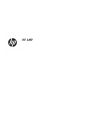 1
1
-
 2
2
-
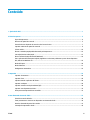 3
3
-
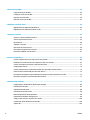 4
4
-
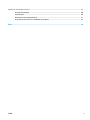 5
5
-
 6
6
-
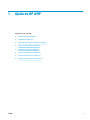 7
7
-
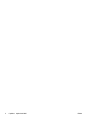 8
8
-
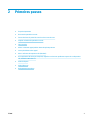 9
9
-
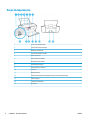 10
10
-
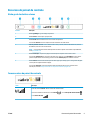 11
11
-
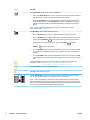 12
12
-
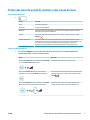 13
13
-
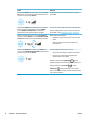 14
14
-
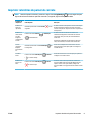 15
15
-
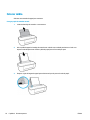 16
16
-
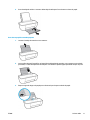 17
17
-
 18
18
-
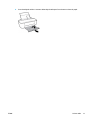 19
19
-
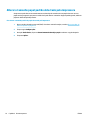 20
20
-
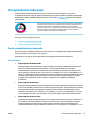 21
21
-
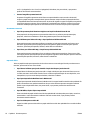 22
22
-
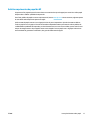 23
23
-
 24
24
-
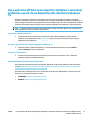 25
25
-
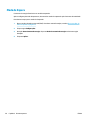 26
26
-
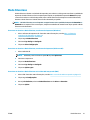 27
27
-
 28
28
-
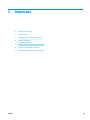 29
29
-
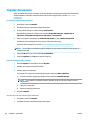 30
30
-
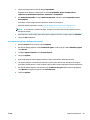 31
31
-
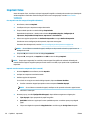 32
32
-
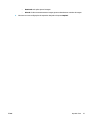 33
33
-
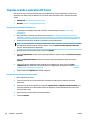 34
34
-
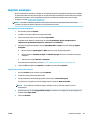 35
35
-
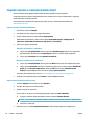 36
36
-
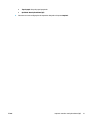 37
37
-
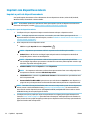 38
38
-
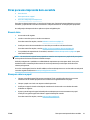 39
39
-
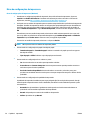 40
40
-
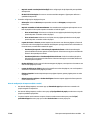 41
41
-
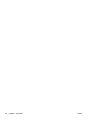 42
42
-
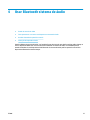 43
43
-
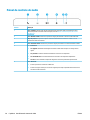 44
44
-
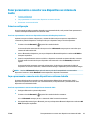 45
45
-
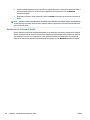 46
46
-
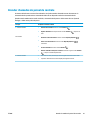 47
47
-
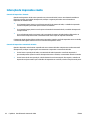 48
48
-
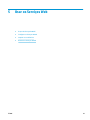 49
49
-
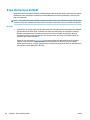 50
50
-
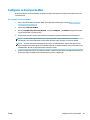 51
51
-
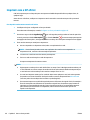 52
52
-
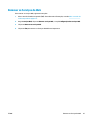 53
53
-
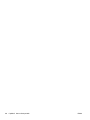 54
54
-
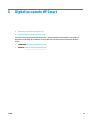 55
55
-
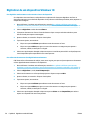 56
56
-
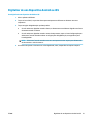 57
57
-
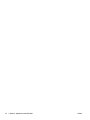 58
58
-
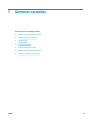 59
59
-
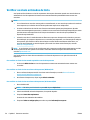 60
60
-
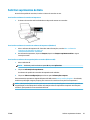 61
61
-
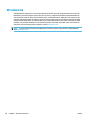 62
62
-
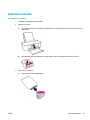 63
63
-
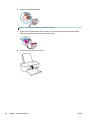 64
64
-
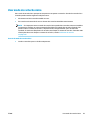 65
65
-
 66
66
-
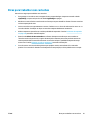 67
67
-
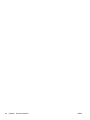 68
68
-
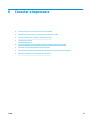 69
69
-
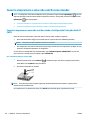 70
70
-
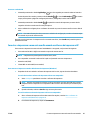 71
71
-
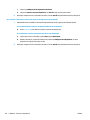 72
72
-
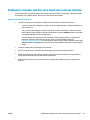 73
73
-
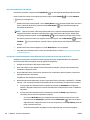 74
74
-
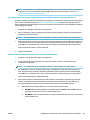 75
75
-
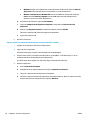 76
76
-
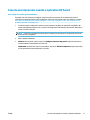 77
77
-
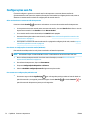 78
78
-
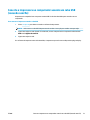 79
79
-
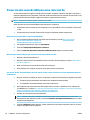 80
80
-
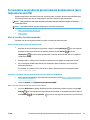 81
81
-
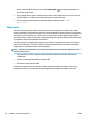 82
82
-
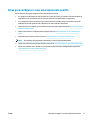 83
83
-
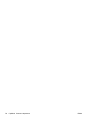 84
84
-
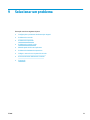 85
85
-
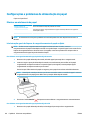 86
86
-
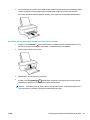 87
87
-
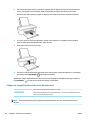 88
88
-
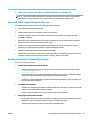 89
89
-
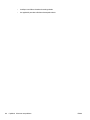 90
90
-
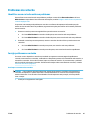 91
91
-
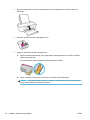 92
92
-
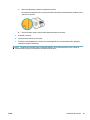 93
93
-
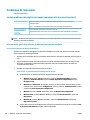 94
94
-
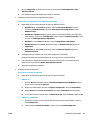 95
95
-
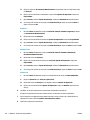 96
96
-
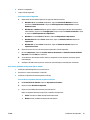 97
97
-
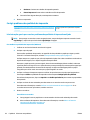 98
98
-
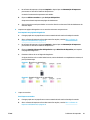 99
99
-
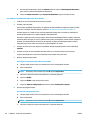 100
100
-
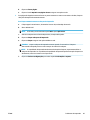 101
101
-
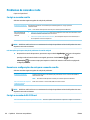 102
102
-
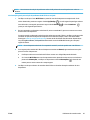 103
103
-
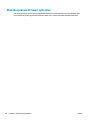 104
104
-
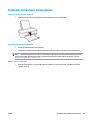 105
105
-
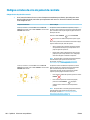 106
106
-
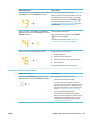 107
107
-
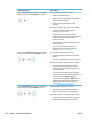 108
108
-
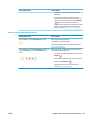 109
109
-
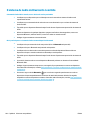 110
110
-
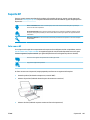 111
111
-
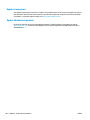 112
112
-
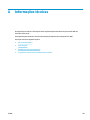 113
113
-
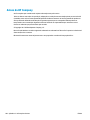 114
114
-
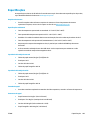 115
115
-
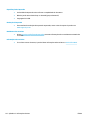 116
116
-
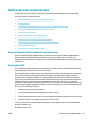 117
117
-
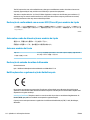 118
118
-
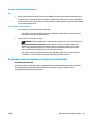 119
119
-
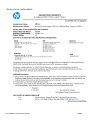 120
120
-
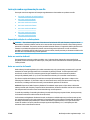 121
121
-
 122
122
-
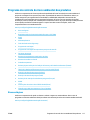 123
123
-
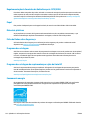 124
124
-
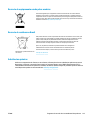 125
125
-
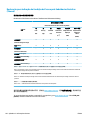 126
126
-
 127
127
-
 128
128
-
 129
129
-
 130
130
-
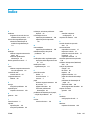 131
131
-
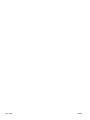 132
132
HP AMP 100 Printer Guia de usuario
- Tipo
- Guia de usuario
- Este manual também é adequado para
Artigos relacionados
-
HP ENVY 5012 All-in-One Printer Guia de usuario
-
HP DeskJet Ink Advantage 1200 series Manual do usuário
-
HP DeskJet 1200 series Manual do usuário
-
HP DeskJet 2300 All-in-One Printer series Manual do usuário
-
HP DeskJet Ink Advantage 2300 All-in-One Printer series Manual do usuário
-
HP Tango X Guia de usuario
-
HP ENVY 5547 All-in-One Printer Guia de usuario
-
HP Ink Tank Wireless 416 Guia de usuario
-
HP ENVY 5530 e-All-in-One Printer Guia de usuario
-
HP ENVY Photo 7164 All-in-One Printer Guia de usuario